win10系统用户账户控制怎样关闭 如何彻底关闭Win10用户账户控制
Win10系统用户账户控制是一种用于保护计算机系统安全的功能,但有时候用户可能会觉得它过于烦人,因此想要彻底关闭,关闭Win10用户账户控制可以让用户在使用电脑时不被频繁询问是否允许某些操作,提高操作效率和用户体验。接下来我们将介绍如何关闭Win10用户账户控制,让您的电脑更顺畅地运行。
Win10关闭用户账户控制的方法:
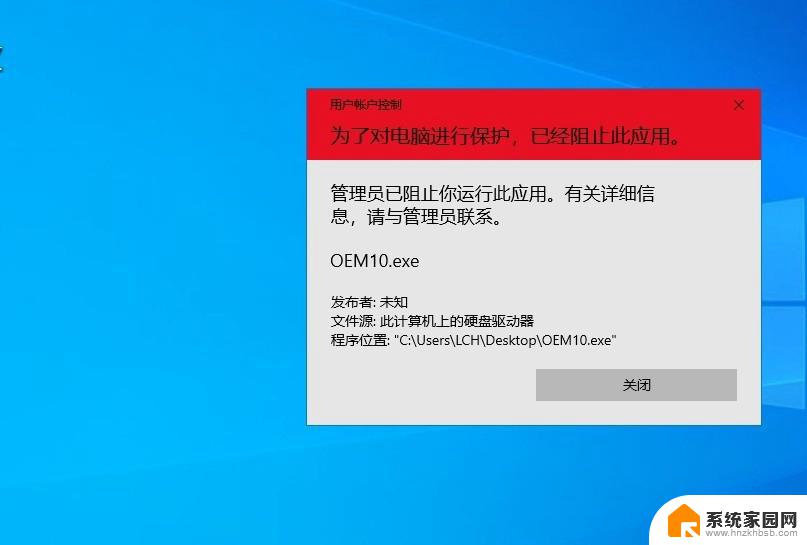
1、首先快捷键w“win+R”调出运行窗口,输入msconfig.msc按回车键 ,打开系统配置,如下图:
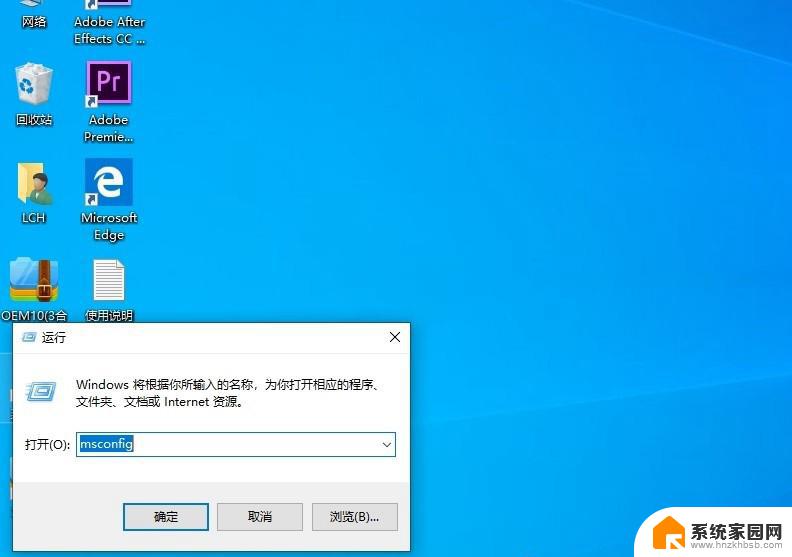
2、切换到工具的页签,找到更改UAC设置项。然后启动,进入到用户帐户控制界面,把控制调整到从不通知后点确定按钮,如下图:
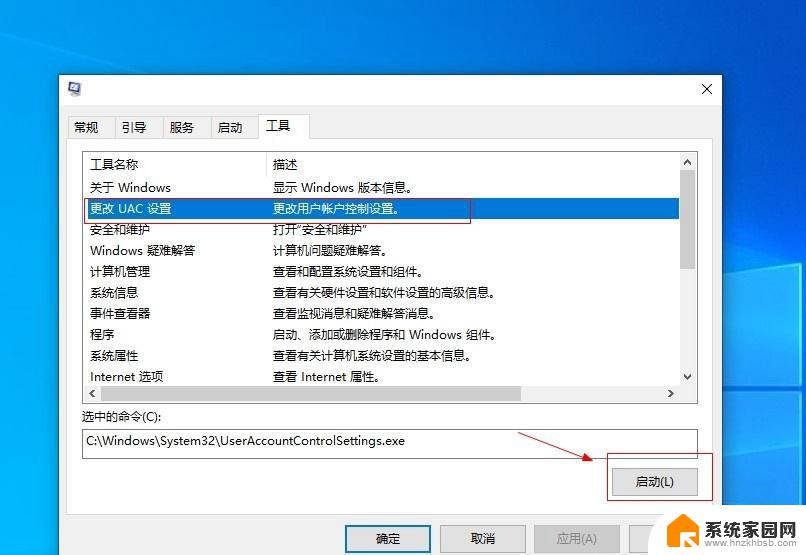
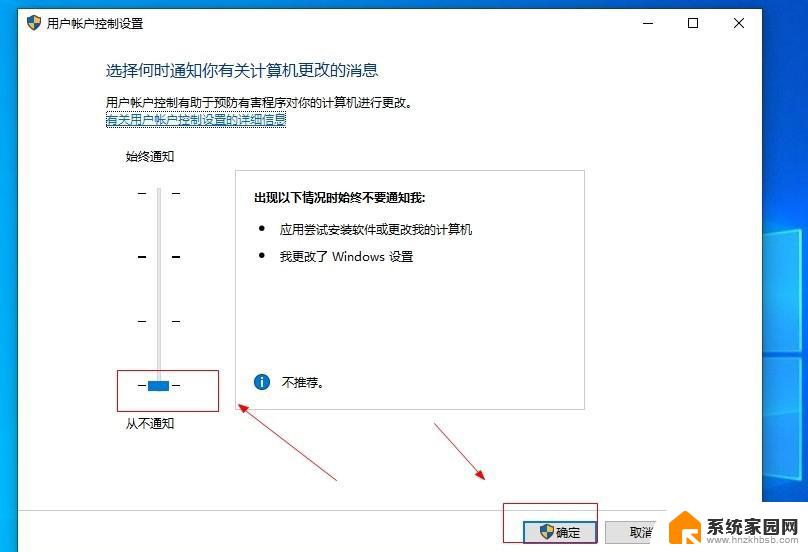
3、到了这一步,其实很多人都觉得是已经关闭掉了,但并不是,这个还需要到注册表里修改一个参数,才能彻底关闭用户帐户控制。快捷键w“win+R”调出运行窗口,输入regedit按回车键,调出注册表,如下图:
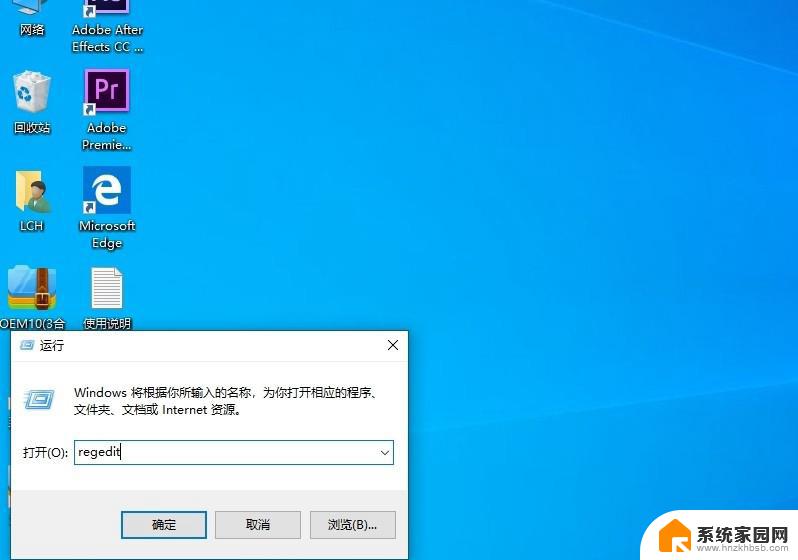
4、打开注册表后,找到 HKEY_LOCAL_MACHINE \Software \Microsoft \Windows \CurrentVersion \Policies \System下面的 EnableLUA 项值,如下图:
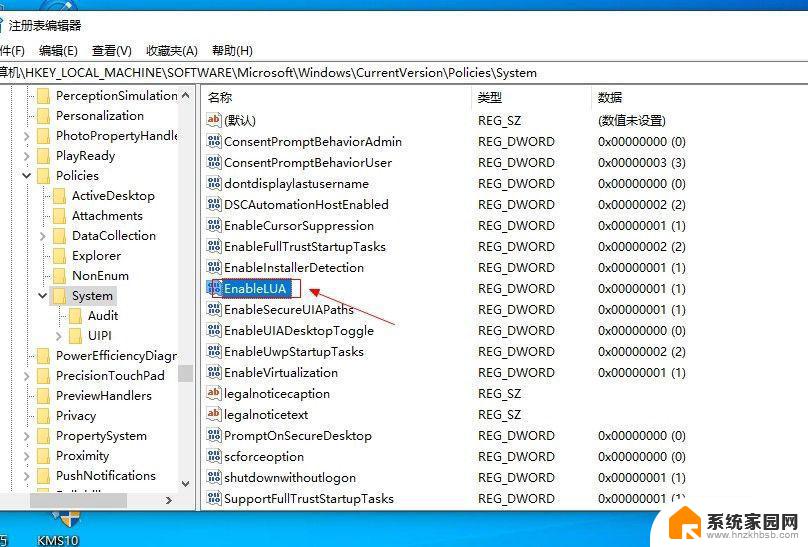
5、在这里我们可以看到EnableLUA 的值是1,说明还是启用着用户帐户控制的。我们双击打开修改,把1改为0,点确定,然后重启电脑就可以了。如下图:
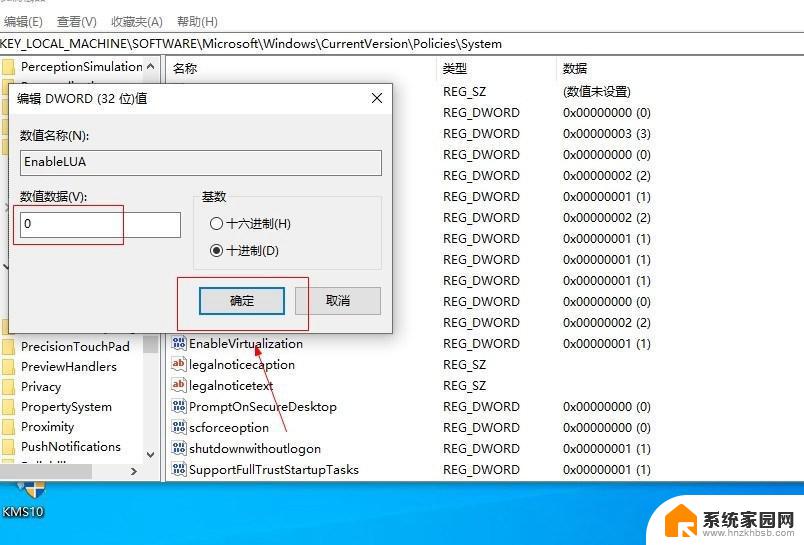
6、 重启完电脑后,我们再次运行程序,就可以正常运行了。
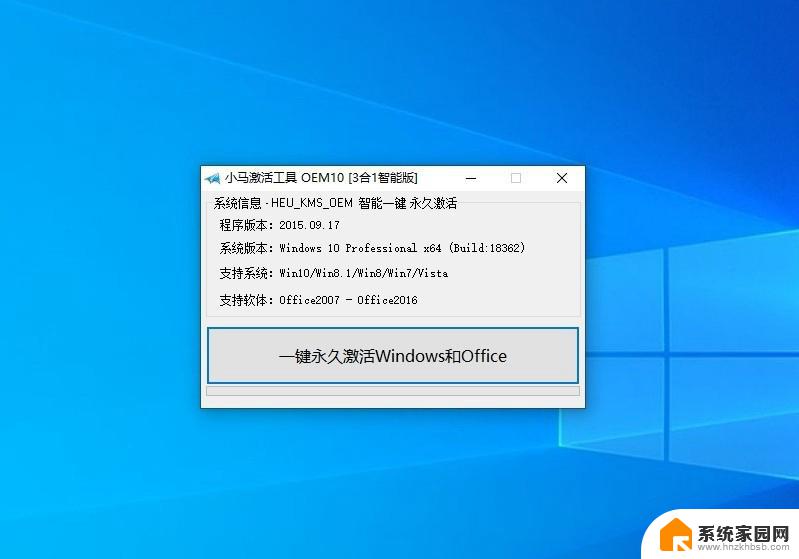
以上就是关闭win10系统用户账户控制的方法,如果有任何疑问,请参考以上步骤进行操作,希望对大家有所帮助。
win10系统用户账户控制怎样关闭 如何彻底关闭Win10用户账户控制相关教程
- 如何关闭win10的用户账户控制 win10用户账户控制取消提示
- win10用户账户控制弹窗怎么关闭 win10账户控制弹窗关闭教程
- win10运行提示怎么关 Win10系统如何关闭用户账户控制提示
- win10账户控制 win10用户账户控制设置步骤
- win10 变更用户等级 电脑用户账户控制通知等级修改步骤
- 电脑显示用户账户控制怎么办 win10软件每次打开都弹出账户控制窗口怎么解决
- win10开机登录账户怎么关闭 win10关闭登录账户方法
- 关uac win10 命令行 如何使用DOS命令工具关闭Win10的UAC用户帐户控制
- win10关闭账号保护 Win10系统账户保护通知关闭方法
- 如何关闭win10账户 Windows10怎么删除Microsoft账户
- 电脑网络连上但是不能上网 Win10连接网络显示无法连接但能上网的解决方法
- win10无线网密码怎么看 Win10系统如何查看已连接WiFi密码
- win10开始屏幕图标点击没反应 电脑桌面图标点击无反应
- 蓝牙耳机如何配对电脑 win10笔记本电脑蓝牙耳机配对方法
- win10如何打开windows update 怎样设置win10自动更新功能
- 需要系统管理员权限才能删除 Win10删除文件需要管理员权限怎么办
win10系统教程推荐
- 1 win10和win7怎样共享文件夹 Win10局域网共享问题彻底解决方法
- 2 win10设置桌面图标显示 win10桌面图标显示不全
- 3 电脑怎么看fps值 Win10怎么打开游戏fps显示
- 4 笔记本电脑声音驱动 Win10声卡驱动丢失怎么办
- 5 windows查看激活时间 win10系统激活时间怎么看
- 6 点键盘出现各种窗口 如何解决Win10按键盘弹出意外窗口问题
- 7 电脑屏保在哪里调整 Win10屏保设置教程
- 8 电脑连接外部显示器设置 win10笔记本连接外置显示器方法
- 9 win10右键开始菜单没反应 win10开始按钮右键点击没有反应怎么修复
- 10 win10添加中文简体美式键盘 Win10中文输入法添加美式键盘步骤